Självstudie: Integrera RingCentral med Microsoft Entra-ID
I den här självstudien får du lära dig hur du integrerar RingCentral med Microsoft Entra-ID. När du integrerar RingCentral med Microsoft Entra-ID kan du:
- Kontroll i Microsoft Entra-ID som har åtkomst till RingCentral.
- Gör så att dina användare automatiskt loggas in på RingCentral med sina Microsoft Entra-konton.
- Hantera dina konton på en central plats.
Förutsättningar
För att komma igång behöver du följande:
- En Microsoft Entra-prenumeration. Om du inte har en prenumeration kan du få ett kostnadsfritt konto.
- RingCentral-prenumeration med enkel inloggning (SSO).
Kommentar
Den här integreringen är också tillgänglig för användning från Microsoft Entra US Government Cloud-miljön. Du hittar det här programmet i Microsoft Entra US Government Cloud Application Gallery och konfigurerar det på samma sätt som från det offentliga molnet.
Beskrivning av scenario
I den här självstudien konfigurerar och testar du Microsoft Entra SSO i en testmiljö.
RingCentral stöder IDP-initierad enkel inloggning.
RingCentral stöder automatisk användaretablering.
Lägg till RingCentral från galleriet
För att konfigurera integreringen av RingCentral i Microsoft Entra-ID måste du lägga till RingCentral från galleriet i din lista över hanterade SaaS-appar.
- Logga in på administrationscentret för Microsoft Entra som minst molnprogramadministratör.
- Bläddra till Identity>Applications Enterprise-program>>Nytt program.
- I avsnittet Lägg till från galleriet skriver du RingCentral i sökrutan.
- Välj RingCentral i resultatpanelen och lägg sedan till appen. Vänta några sekunder medan appen läggs till i din klientorganisation.
Du kan också använda guiden Konfiguration av företagsappar. I den här guiden kan du lägga till ett program i din klientorganisation, lägga till användare/grupper i appen, tilldela roller samt gå igenom SSO-konfigurationen. Läs mer om Microsoft 365-guider.
Konfigurera och testa Microsoft Entra SSO för RingCentral
Konfigurera och testa Microsoft Entra SSO med RingCentral med hjälp av en testanvändare med namnet Britta Simon. För att enkel inloggning ska fungera måste du upprätta en länkrelation mellan en Microsoft Entra-användare och den relaterade användaren i RingCentral.
Utför följande steg för att konfigurera och testa Microsoft Entra SSO med RingCentral:
- Konfigurera Microsoft Entra SSO – så att användarna kan använda den här funktionen.
- Skapa en Microsoft Entra-testanvändare – för att testa enkel inloggning med Microsoft Entra med B.Simon.
- Tilldela Microsoft Entra-testanvändaren – för att göra det möjligt för B.Simon att använda enkel inloggning med Microsoft Entra.
- Konfigurera RingCentral SSO – för att konfigurera inställningarna för enkel inloggning på programsidan.
- Skapa RingCentral-testanvändare – för att ha en motsvarighet till B.Simon i RingCentral som är länkad till Microsoft Entra-representationen av användaren.
- Testa enkel inloggning – för att kontrollera om konfigurationen fungerar.
Konfigurera enkel inloggning med Microsoft Entra
Följ de här stegen för att aktivera Enkel inloggning i Microsoft Entra.
Logga in på administrationscentret för Microsoft Entra som minst molnprogramadministratör.
Bläddra till sidan För identitetsprogram>>För företagsprogram>RingCentral-programintegrering letar du reda på avsnittet Hantera och väljer Enkel inloggning.
På sidan Välj en metod för enkel inloggning väljer du SAML.
På sidan Konfigurera enkel inloggning med SAML klickar du på pennikonen för Grundläggande SAML-konfiguration för att redigera inställningarna.

I avsnittet Grundläggande SAML-konfiguration utför du följande steg om du har metadatafilen för tjänstleverantör:
- Klicka på Ladda upp metadatafil.
- Klicka på mappikonen för att välja metadatafilen och klicka på Ladda upp.
- När metadatafilen har laddats upp fylls värdena för identifierare och svars-URL automatiskt i avsnittet Grundläggande SAML-konfiguration .
Kommentar
Du får metadatafilen för tjänstleverantören på sidan RingCentral SSO Configuration som beskrivs senare i självstudien.
Om du inte har metadatafilen för tjänstprovidern anger du värdena för följande fält:
a. I textrutan Identifierare skriver du en av URL:erna:
Identifierare https://sso.ringcentral.comhttps://ssoeuro.ringcentral.comb. I textrutan Svars-URL skriver du en av URL:erna:
Svars-URL https://sso.ringcentral.com/sp/ACS.saml2https://ssoeuro.ringcentral.com/sp/ACS.saml2Klicka på kopieringsknappen i avsnittet SAML-signeringscertifikat på sidan Konfigurera enkel inloggning med SAML om du vill kopiera URL:en för federationsmetadata och spara den på datorn.

Skapa en Microsoft Entra-testanvändare
I det här avsnittet skapar du en testanvändare med namnet Britta Simon.
- Logga in på administrationscentret för Microsoft Entra som minst användaradministratör.
- Bläddra till Identitetsanvändare>>Alla användare.
- Välj Ny användare>Skapa ny användare överst på skärmen.
- Följ dessa steg i användaregenskaperna :
- I fältet Visningsnamn anger du
B.Simon. - I fältet Användarens huvudnamn anger du username@companydomain.extension. Till exempel
B.Simon@contoso.com. - Markera kryssrutan Visa lösenord och skriv sedan ned det värde som visas i rutan Lösenord.
- Välj Granska + skapa.
- I fältet Visningsnamn anger du
- Välj Skapa.
Tilldela Microsoft Entra-testanvändaren
I det här avsnittet gör du det möjligt för B.Simon att använda enkel inloggning genom att ge åtkomst till RingCentral.
- Logga in på administrationscentret för Microsoft Entra som minst molnprogramadministratör.
- Bläddra till Identity>Applications Enterprise-program>>RingCentral.
- På appens översiktssida väljer du Användare och grupper.
- Välj Lägg till användare/grupp och välj sedan Användare och grupper i dialogrutan Lägg till tilldelning .
- I dialogrutan Användare och grupper väljer du B.Simon i listan Användare och klickar sedan på knappen Välj längst ned på skärmen.
- Om du förväntar dig att en roll ska tilldelas till användarna kan du välja den i listrutan Välj en roll . Om ingen roll har konfigurerats för den här appen visas rollen "Standardåtkomst" markerad.
- I dialogrutan Lägg till tilldelning klickar du på knappen Tilldela.
Konfigurera RingCentral SSO
I ett annat webbläsarfönster loggar du in på din RingCentral-företagswebbplats som administratör
Klicka på Verktyg längst upp.
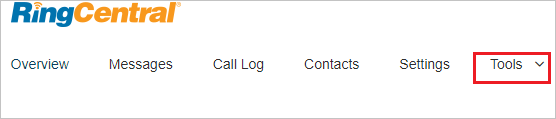
Gå till Enkel inloggning.
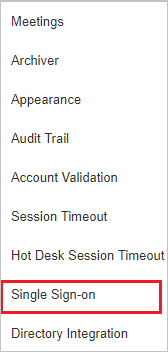
På sidan Enkel inloggning går du till avsnittet Konfiguration av enkel inloggning och från steg 1 klickar du på Redigera och utför följande steg:
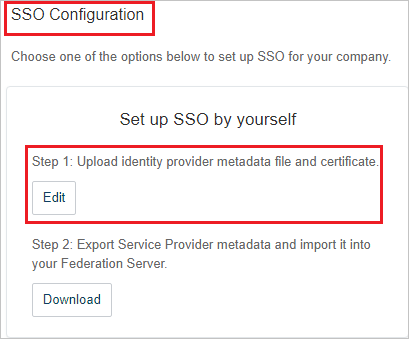
Utför följande steg på sidan Konfigurera enkel inloggning:
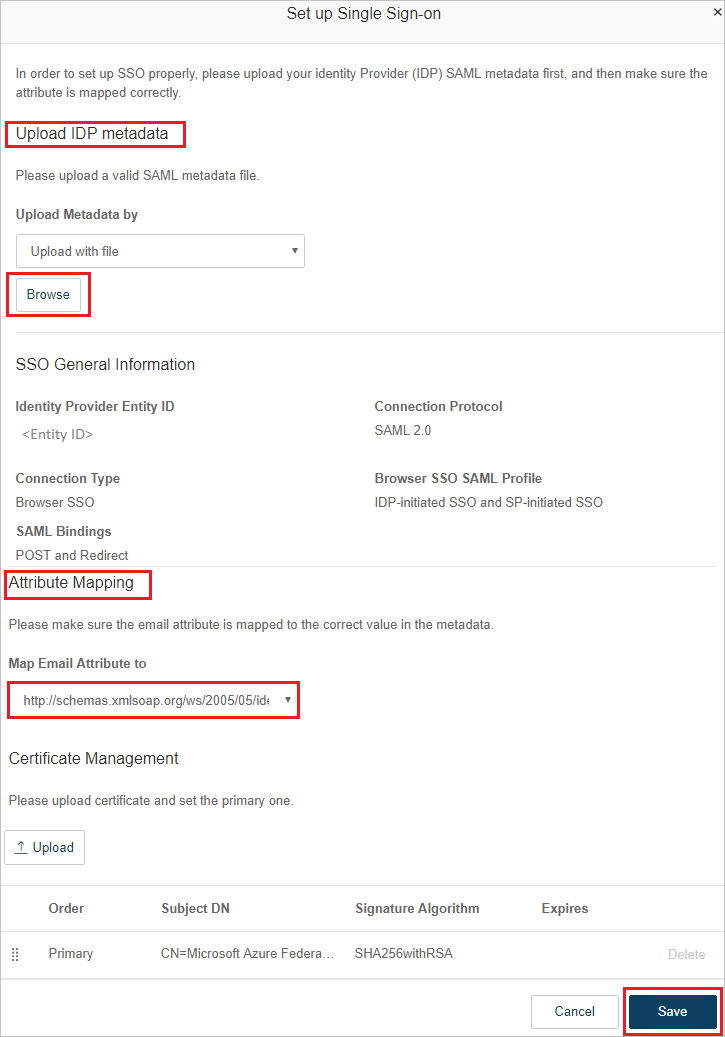
a. Klicka på Bläddra för att ladda upp metadatafilen som du har laddat ned tidigare.
b. När metadata har laddats upp fylls värdena automatiskt i avsnittet Allmän information för enkel inloggning .
c. Under avsnittet Attributmappning väljer du Mappa e-postattribut till som
http://schemas.xmlsoap.org/ws/2005/05/identity/claims/emailaddressd. Klicka på Spara.
e. Från steg 2 klickar du på Ladda ned för att ladda ned metadatafilen för tjänstleverantören och ladda upp den i avsnittet Grundläggande SAML-konfiguration för att fylla i värdena för identifierare och svars-URL automatiskt i Azure-portalen.
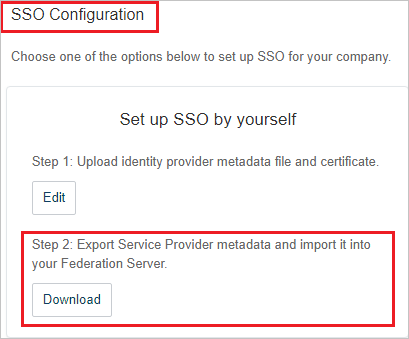
f. På samma sida går du till avsnittet Aktivera enkel inloggning och utför följande steg:
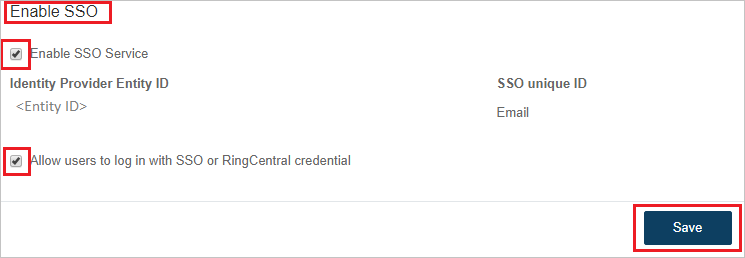
Välj Aktivera SSO-tjänst.
Välj Tillåt användare att logga in med SSO eller RingCentral-autentiseringsuppgifter.
Klicka på Spara.
Skapa RingCentral-testanvändare
I det här avsnittet skapar du en användare med namnet Britta Simon i RingCentral. Arbeta med RingCentral-klientsupporten för att lägga till användarna i RingCentral-plattformen. Användare måste skapas och aktiveras innan du använder enkel inloggning.
RingCentral stöder även automatisk användaretablering. Mer information finns här om hur du konfigurerar automatisk användaretablering.
Testa enkel inloggning
I det här avsnittet testar du konfigurationen av enkel inloggning med Microsoft Entra med följande alternativ.
Klicka på Testa det här programmet så bör du automatiskt loggas in på ringcentralen som du har konfigurerat enkel inloggning för.
Du kan använda Microsoft Mina appar. När du klickar på RingCentral-panelen i Mina appar bör du automatiskt loggas in på RingCentral som du har konfigurerat enkel inloggning för. Mer information om Mina appar finns i Introduktion till Mina appar.
Nästa steg
När du har konfigurerat RingCentral kan du framtvinga sessionskontroll, vilket skyddar exfiltrering och infiltration av organisationens känsliga data i realtid. Sessionskontrollen utökas från villkorlig åtkomst. Lär dig hur du framtvingar sessionskontroll med Microsoft Defender för molnet Apps.